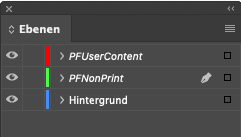Ebenen
Nachfolgend finden Sie eine kurze Erklärung wie Ebenen im InDesign eingestellt und benannt werden müssen.
Die Ebenen dürfen zur Erstellung der IDML-Datei später nicht gesperrt sein.
Elemente, die später im Editor bearbeitet werden sollen (bzw. oberhalb der Hintergrund-Ebene liegen) werden getaggt und dadurch vom System erkannt.
Bei diesen Elementen ist es wichtig, dass die verwendeten InDesign-Ebenen auf nicht-druckend gestellt sind.
Ansonsten wären sie beim Export/Verspacken zusätzlich in der Hintergrund-PDF und wären somit doppelt im Template enthalten.
1. PFUserContent (Ebene mit editierbaren Elementen)
Erstellen Sie in der Ebenen-Palette (Fenster > Ebenen) eine neue Ebene: Submenü > Neue Ebene… (oder verwenden Sie die bereits im Dokument bestehende Ebene) und benennen diese »PFUserContent«.
Achten Sie darauf, dass Sie bei dieser Ebene zwingend die Einstellung »Ebene drucken« deaktivieren (ansonsten sind die getagten Elemente zusätzlich in der Hintergrund-PDF und somit doppelt im Template enthalten) und auf die genaue Schreibweise (inkl. Groß-/Kleinschreibung).
(Die Ebenenoptionen können Sie ganz einfach über einen Doppelklick auf die Ebene öffnen und dort den entsprechenden Haken entfernen.)
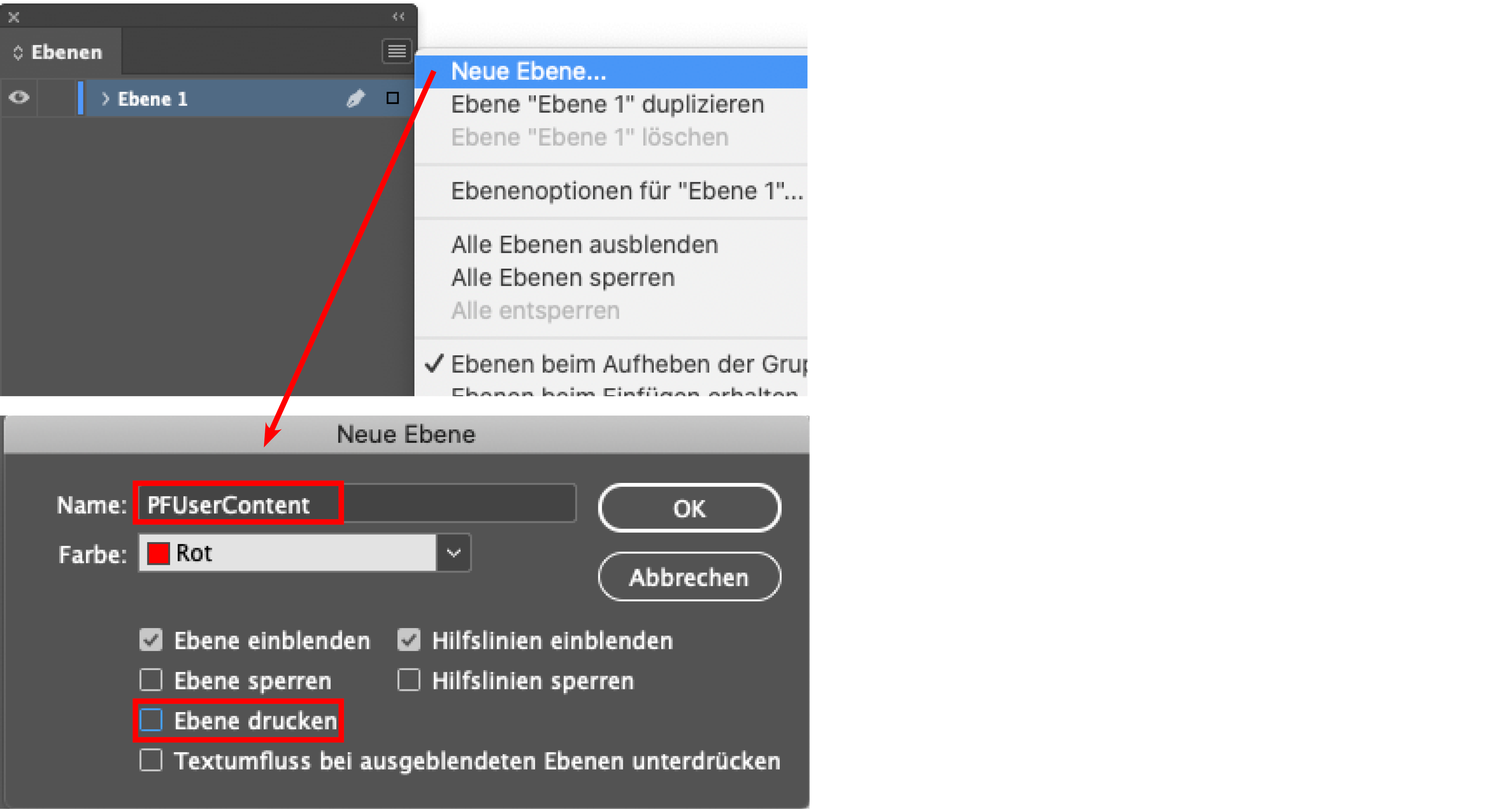
Achten Sie darauf, dass sich alle Objekte die Sie später im printformer bearbeiten können wollen, auf dieser Ebene befinden.
Dadurch lassen sich dieser auch später im printformer Editor nachträglich sortieren. Alle Elemente die sich außerhalb dieser Ebene befinden, behalten ihre ursprüngliche Position.
Zudem werden im Editor neu hinzugefügte Elemente (Assets, Texte, Formen) ebenfalls auf diese Ebene gelegt und können somit auch unterhalb bereits bestehender Elemente gelegt werden.
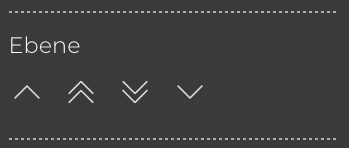
Controls um die Reihenfolge (oben/unten) zu sortieren
Alle enthaltenen Elemente müssen zur Bearbeitung später getaggt werden.
Enthält das Template Objekte die nicht verändert werden dürfen, jedoch oberhalb von editierbaren Elementen positioniert sind, müssen diese ebenfalls getaggt und mit einem entsprechenden Attribut (block-disable-interactions) versehen werden. Hierfür kann auch eine neue Ebene angelegt werden, dabei muss ebenfalls die Einstellung »Ebene drucken« deaktiviert sein.
2. Hintergrundebene (druckbar, aber nicht editierbar)
Befinden sich im Hintergrund des Layouts Elemente, die gedruckt aber nicht editiert werden sollen, dann erstellen Sie zusätzlich eine Hintergrundebene (entsprechend auch so benannt) und positionieren sie diese in der Reihenfolge als unterste Ebene. (In der Ebenen-Palette mit der Maus anwählen und einfach nach unten schieben.) Hierbei muss in den Ebenenoptionen »Ebene drucken« aktiviert sein, da die Objekte müssen nicht getaggt werden (sie werden später durch die Hintergrund-PDF im Editor angezeigt und in die Druckdaten übernommen).
3. PFNonPrint (sichtbar, aber nicht druckbar)
Wenn man Elemente im Editor anzeigen möchte die später jedoch nicht in der Druckdatei enthalten sein sollen, legt man im Indesign Dokument eine Ebene mit dem Namen »PFNonPrint« an. (Um die Funktion dieser Ebene zu gewährleisten muss sie exakt so benannt werden und darf keine Leerzeichen enthalten.)
Alle Elemente in diesem Layer werden im Editor und der Vorschau angezeigt, bei der Druckausgabe jedoch nicht berücksichtigt. Auch hier muss »Ebene drucken« deaktiviert werden und der Ebenen-Inhalt muss später getaggt werden.
Die Elemente dürfen nicht auf die Musterseite gelegt werden (bei Verwendung für mehrere Seiten müssen die gewünschten Elemente auf der PFNonPrint-Ebene auf jeder Seite eingefügt werden).
Sollen nicht-druckbare Elemente in unterschiedlicher Anordnung (bspw. oberhalb und unterhalb des PFUserContents) platziert werden, oder in der Preview-PDF nicht sichtbar sein, kann dies mittels display-condition umgesetzt werden.